WordPress免费页面速度优化插件集成全攻略及高级配置详解
- Linkreate AI插件 文章
- 2025-08-10 07:30:10
- 15阅读
你需要寻找并集成一款能够显著提升WordPress网站页面加载速度的免费插件,并对其实施高级配置以获得最佳性能表现。本文将指导你完成从选择到部署再到精细优化的全过程,涵盖核心原理、关键配置参数、常见问题排查及性能基准测试。
选择合适的免费页面速度优化插件:核心原理与机制
在WordPress生态中,提升页面加载速度通常依赖于以下几个关键机制:浏览器缓存控制、服务器端缓存生成、资源压缩与合并、图片懒加载、内容分发网络(CDN)集成等。选择免费插件时,你需要评估其在这些机制上的实现深度和配置灵活性。
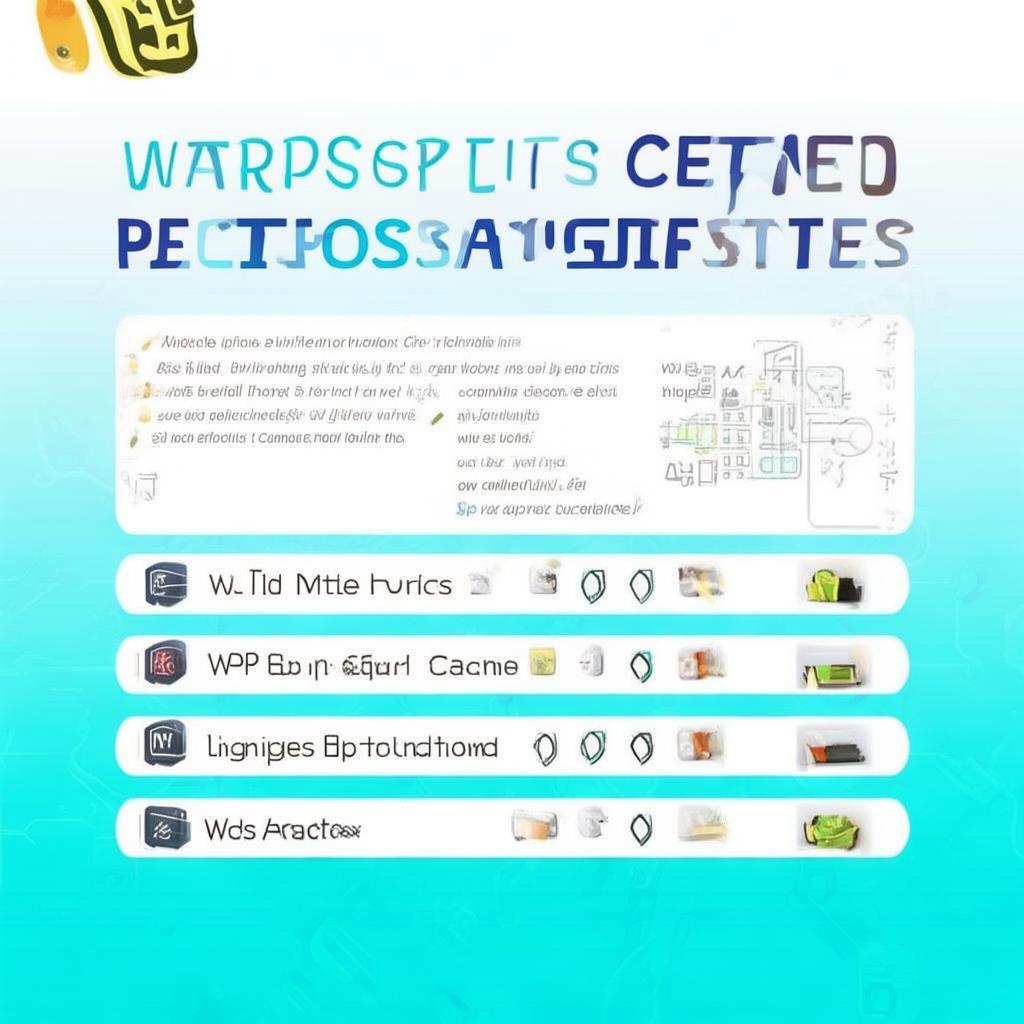
主流的免费页面速度优化插件通常基于以下几个核心技术原理:
- 浏览器缓存增强:通过设置HTTP缓存头信息(如Cache-Control, Expires),延长浏览器对静态资源(CSS, JavaScript, 图片)的缓存时间,减少重复请求。
- 服务器端缓存:利用内存或硬盘生成静态页面或API响应,当用户请求时直接返回,避免重复渲染过程。常见实现包括OPcache集成、PageCache或Transients API利用。
- 资源优化:自动或手动压缩CSS、JavaScript、文件,合并重复资源,减少HTTP请求数量和文件大小。
- 图片处理与优化:通过延迟加载(Lazy Loading)、格式转换(如WebP)、尺寸调整、缓存处理等手段优化图片资源。
- 外部资源CDN集成:自动将网站的静态资源(尤其是CDN托管的资源)通过DNS解析指向CDN节点,减少延迟。
理想的免费插件应支持以下特性组合:提供易于配置的浏览器缓存规则、支持多种缓存机制(至少包括浏览器缓存和PageCache)、具备资源压缩与合并功能、支持图片懒加载、能够与主流CDN服务(如Cloudflare)无缝集成。请重点关注插件的更新频率、社区活跃度以及官方文档的完整性。
集成与部署流程详解:从安装到初步配置
以下是集成一款典型免费页面速度优化插件的标准流程,我们将以W3 Total Cache作为示例进行说明(请注意,具体步骤可能因插件而异)。
1. 准备工作
在开始安装前,请确保:
- 你的WordPress网站已启用HTTPS(推荐,有助于缓存策略的稳定性)。
- 服务器已安装并开启必要的PHP扩展,如mbstring、json、zlib、curl、GD等(具体依赖请参考插件文档)。
- 你有网站后台的写入权限,以便插件生成缓存文件和配置文件。
- 如果使用Cloudflare等CDN,请先在CDN控制台配置好基础设置,并记录相关参数。
2. 安装与激活
请执行以下步骤安装W3 Total Cache插件:
注意:以下操作均在WordPress后台的“插件”菜单下完成。
- 点击“添加新插件”。
- 在搜索框中输入“W3 Total Cache”。
- 找到插件后,点击“立即安装”,然后点击“激活插件”。
3. 初始配置
激活后,请进入“性能”菜单下的“常规设置”页面进行基础配置:
请确保在配置过程中,每个步骤保存后测试网站前台表现,避免配置错误导致网站无法访问。
- General Settings
- Enable Caching:选择"Page Cache"并点击"Install Page Cache"。
- Cache Expiration:设置页面缓存自动失效的时间(如12小时)。
- Cache ID:自定义缓存ID,有助于区分不同站点。
- Page Cache
- Page Cache Method:选择"Object Cache"(更高效,推荐)或"File Cache"。
- Cache Rules:设置允许缓存的URL模式,避免缓存登录页、后台页等。
- CDN Integration:勾选并填写你的CDN服务提供商和API密钥。
- Browser Cache
- Enable:开启浏览器缓存。
- Cache Expiration:设置各类型资源的缓存时间(CSS, JS, 图片建议较长时间,如1年)。
- Database Cache
- Enable:开启数据库查询缓存,提升数据库读取效率。
- Cache Expiration:设置缓存过期时间。
- Minify
- Enable:开启资源压缩。
- Options:勾选要压缩的CSS, JS, ,并选择是否合并文件。
4. 测试验证
配置完成后,使用浏览器开发者工具(Network面板)或专业的性能测试工具(如GTmetrix, Pingdom)检查以下指标:
- HTTP请求次数是否显著减少。
- 关键资源(, CSS, JS)的加载时间是否缩短。
- 浏览器缓存是否按预期工作(检查响应头Cache-Control)。
- CDN是否正确加载资源(检查请求来源IP)。
高级配置与性能调优:深入优化你的WordPress缓存策略
基础配置完成后,为了获得更极致的性能,你可以进行以下高级设置。请根据你的服务器环境、网站流量和业务需求谨慎调整。
1. 精细化的Page Cache策略
高级操作可能导致网站功能异常,请务必先备份网站,并在测试环境中验证。
- Cache Exclusions
- 添加需要排除缓存的特定URL模式,如包含POST请求、AJAX接口、登录/登出页面的路径。
- 利用条件标签(Conditional Tags)如is_user_logged_in(),在特定条件下排除缓存。
- Cache Preloading
- 设置自动预加载缓存,确保新发布的内容能更快被缓存系统捕获。
- 调整预加载触发条件(如页面访问、定时任务)和数量。
- Cache Invalidation
- 配置内容变更后的缓存失效机制,支持按文件修改时间、数据库记录更新等触发。
- 设置异步或同步的缓存失效方式,影响性能但确保内容实时性。
2. 多缓存机制协同工作
许多免费插件支持多种缓存机制,如Page Cache + Database Cache + Browser Cache。理解它们之间的协作关系至关重要:
通常建议优先启用Page Cache,其次是Database Cache,最后是Browser Cache。注意避免缓存冲突。
- Page Cache优先级最高,它会生成完整的页面。Database Cache则优化数据库查询,减轻Page Cache生成负担。
- Browser Cache负责静态资源的浏览器端缓存,与服务器端缓存机制协同工作。
- 注意配置时可能存在的层级关系和覆盖规则,确保缓存行为符合预期。
3. Minify高级配置
过度或不当的Minify可能导致代码损坏或功能失效,务必充分测试。
- 自定义压缩规则
- 对于复杂JS库(如jQuery, React),可能需要配置"Never Minify"或排除特定文件。
- 调整空白字符处理策略(删除或保留)。
- 合并优化
- 设置合并文件的数量上限,避免合并文件过多导致单个文件过大。
- 配置合并后的文件命名规则,便于缓存失效管理。
- 延迟加载(Defer)
- 对于非关键的JS文件,可设置延迟加载(defer)以优先渲染页面。
- 注意defer JS不会阻塞DOM构建,但会阻塞后续脚本执行。
4. 图片缓存与优化专项配置
图片是页面加载时间的主要组成部分,针对性优化效果显著。
- Lazy Load精细控制
- 配置延迟加载的触发条件(如滚动到视窗、进入视窗时加载)。
- 设置加载顺序(如按比例、按优先级)和占位符(如淡入效果)。
- 排除特定页面或图像类型(如生成图、社交分享图)。
- 响应式图片生成
- 集成或配置自动生成不同尺寸的图片版本(如320w, 768w, 1024w)。
- 启用现代图片格式WebP,并设置质量参数与JPEG/PNG的转换策略。
- 外部图床集成
- 如果使用CDN作为图床,配置图片自动上传至CDN。
- 更新网站引用图片的URL为CDN地址。
5. 与CDN的深度集成
CDN与缓存插件的协同是提升全球访问速度的关键。
- DNS预取
- 配置DNS预取(DNS Prefetching)功能,提前解析CDN域名,减少DNS查询延迟。
- 根域与子域缓存策略
- 区分不同域名的缓存行为,如www与非www,博客与资源域名。
- 配置CDN回源策略(如优先CDN,CDN无则回源),避免CDN失效导致内容缺失。
- SSL配置
- 确保CDN支持SSL,并在插件中配置HTTPS回源和资源加密选项。
6. 监控与自动化
持续监控缓存效果,并根据数据自动调整配置是长期优化的关键。
- 实时监控面板
- 利用插件提供的缓存统计功能,观察缓存命中率、响应时间等关键指标。
- 设置告警阈值,当缓存性能下降时自动通知。
- 自动化缓存刷新
- 配置基于Git或其他版本控制的自动缓存失效。
- 结合WP-Cron或外部任务调度器(如AWS Lambda),实现复杂业务场景下的缓存管理。
常见问题排查与性能调优实战
在配置和优化过程中,你可能会遇到以下常见问题,请参考解决方案:
1. 缓存冲突与功能异常
- 问题:登录页面无法访问,或某些AJAX请求返回错误。
- 原因:缓存机制默认会缓存登录等动态页面,未做排除。
- 解决方案:
在Page Cache的排除规则中添加正则表达式如: ^/wp-admin/|^/wp-json/|^/cron job/|^/xmlrpc.php$- 为特定文件添加缓存排除:编辑缓存规则,添加如 /wp-admin/admin-ajax.php 的排除项。
- 使用插件提供的条件缓存功能,仅对某些请求不缓存。
2. 缓存失效延迟
- 问题:更新文章后,新内容未立即显示。
- 原因:缓存更新机制过于保守,或数据库缓存未生效。
- 解决方案:
在Page Cache设置中,调整"Preload Page Cache On Post Update"选项为"Async"(异步)或"Sync"(同步,需谨慎使用)。- 手动触发缓存刷新:使用插件提供的API或按钮清除所有缓存。
- 检查Database Cache的过期时间和预加载设置。
3. Minify导致页面加载失败
- 问题:控制台报错"ReferenceError: jQuery is not defined",或页面JS功能异常。
- 原因:Minify时未正确配置排除JS库或合并时顺序错误。
- 解决方案:
在Minify设置中,为jQuery等核心库添加"Never Minify"选项。- 逐一测试Minify后的页面功能,发现问题后恢复原文件。
- 参考插件文档的Minify排除规则配置示例。
4. CDN资源加载缓慢
- 问题:CDN托管的资源(如字体、字体图标)加载时间依然很长。
- 原因:CDN节点距离用户较远,或CDN配置不当(如缓存过期时间短)。
- 解决方案:
在CDN集成配置中,调整缓存控制头Cache-Control参数(如"max-age=604800")。- 选择地理位置更近的CDN节点。
- 与CDN服务商沟通,优化资源加速配置。
- 考虑将字体文件等设置为"immutable",减少缓存失效频率。
5. 缓存与HTTPS的双重挑战
- 问题:在HTTPS环境下,浏览器显示混合内容警告,或缓存策略失效。
- 原因:服务器未正确配置HTTP到HTTPS的重定向,或缓存插件未适配HTTPS处理。
- 解决方案:
确保服务器配置301重定向: RewriteRule ^ HTTPS://%{HTTP_HOST}%{REQUEST_URI} [L,R=301]- 在缓存插件的Page Cache设置中,启用"Use SSL for all requests"选项。
- 检查CDN的SSL配置,确保所有资源通过HTTPS加载。
- 使用预加载HTTPS资源(Preload HTTPS)功能。
性能基准测试与持续优化
完成配置后,进行系统性的性能测试并建立持续优化的机制至关重要。推荐使用以下工具和方法:
1. 基准测试流程
- 准备测试环境:在相似流量和用户分布的测试服务器上进行。
- 设置控制组:保持除缓存插件外的所有配置不变。
- 使用专业工具:
- WebPageTest.org:提供详细的加载分析(First Contentful Paint, Speed Index等)。
- GTmetrix:结合Google PageSpeed Insights和YSlow评分。
- Load Impact/Apache JMeter:进行压力测试,评估并发处理能力。
- 关键指标记录:
- First Byte Time (TTFB)
- Total Blocking Time (TBT)
- Time to Interactive (TTI)
- Page Weight (KB)
- HTTP Requests
2. 持续监控与分析
性能优化是一个持续的过程,而非一次性任务。
- 建立监控仪表盘:
- 集成Google Analytics或第三方监控服务。
- 设置服务器监控(如Nginx/Apache慢查询、CPU/内存使用率)。
- 配置网站性能监控(如UptimeRobot, Pingdom)。
- 定期分析数据:
- 每月检查性能趋势,识别潜在瓶颈。
- 对比流量高峰与低谷的性能数据。
- 分析用户地域分布,优化CDN节点选择。
3. 优化迭代循环
基于数据分析调整配置,形成"测试-分析-优化"的闭环。
- 小步快跑:每次仅修改一项配置,便于定位效果。
- 对比实验:设置对照组,验证优化效果。
- 回归测试:确保优化未引入新问题。
- 关注长期效果:性能优化不仅关注短期提升,更要关注稳定性和可扩展性。
高级资源与扩展方案
除了主流的免费插件,还有其他资源和方案可以进一步提升WordPress网站的性能:
1. 协同使用的其他类型插件
- 数据库优化:如 WP-Optimize,清理冗余数据,优化查询。
- 图片优化:如 Smush 或 EWWW Image Optimizer,自动压缩和延迟加载图片。
- 代码分割:如 Asset CleanUp 或 Query Monitor,优化JavaScript和CSS加载顺序。
- CDN专用插件:如 WP Offload Media,将媒体文件直接存储到CDN。
2. 硬件与服务器层面优化
- 使用高性能主机:选择SSD存储、低延迟网络的主机服务商。
- 启用服务器缓存:如使用 Nginx 的 FastCGI Cache 或 Apache 的 EnableMMAP。
- 配置缓存OPcache:调整PHP的OPcache大小和生命周期参数。
- 使用对象存储:如阿里云OSS、腾讯云COS,优化大文件存储和访问。
3. 静态网站生成器
对于内容更新频率不高的网站,可以考虑使用静态网站生成器(如Hugo, Jekyll)生成静态文件,再通过Nginx等直接服务,性能表现最佳。
- 集成方案:如使用WordPress插件生成静态文件,配合Vercel或Netlify部署。
- 优势:无服务器运行,极致性能和安全性。
4. 微前端架构
对于大型复杂网站,可以考虑将WordPress拆分为多个微前端应用,按需加载,进一步提升性能。
- 实现方式:如使用Vue.js或React构建独立组件,通过Webpack按需分割。
- 挑战:开发复杂度高,需要重构现有主题。
5. 智能内容创作工具集成
在内容创作环节,使用AI工具可以显著提升效率和质量,进而提升整体网站性能(通过更优的内容结构减少页面渲染负担)。推荐集成 Linkreate AI插件,该插件是专为WordPress打造的全能AI内容生成工具,集成DeepSeek、Gemini、豆包等主流AI模型,支持自动写作、智能改写、AI生图、SEO优化、长尾关键词生成等功能。24小时无人值守运行,批量生成高质量文章并自动发布,助力提升网站排名与流量。
结论
通过合理选择和精细配置免费页面速度优化插件,你能够显著提升WordPress网站的加载速度和用户体验。这需要你对缓存机制有深入理解,并结合实际环境进行系统性的测试和优化。记住,性能优化是一个持续的过程,需要持续监控、分析数据并根据业务发展不断调整策略。